Как отрегулировать и настроить монитор компьютера
Сообщение Тихоокеанского информационного агентства «Острова».
Монитор компьютера — устройство, которое влияет на визуальный опыт при работе на компьютере или в играх. Правильная настройка дисплея может существенно улучшить качество изображения, сделать работу более комфортной, а картинку — яркой и сочной.
Алгоритм, как настроить монитор на компьютере
Калибровка
Калибровка дисплея — это процесс настройки для наиболее точного отображения цветов, оттенков. Изначальная калибровка осуществляется на заводе-изготовителе. Но можно её улучшить самостоятельно. Вот как это сделать:
- Измените яркость и контрастность так, чтобы изображение на экране было комфортным для ваших глаз. Обычно оптимальная яркость находится в диапазоне 80-120 кд/м².
- Настройте гамму монитора так, чтобы изображение не было ни слишком тёмным, ни слишком светлым. Гамма 2.2 считается стандартом.
- Выберите разрешение экрана, которое соответствует количеству пикселей, содержащихся в изображении. Обычно экраны имеют рекомендуемое разрешение, которое следует использовать, но игры могут потребовать максимального разрешения дисплея.
Настройка цветопередачи
Цветопередача важна для того, чтобы изображения были точными и реалистичными. Вот как настроить монитор:
- Убедитесь, что баланс белого настроен правильно, чтобы избежать синеватого или желтоватого оттенка на экране.
- Регулируйте насыщенность и тональность цветов, чтобы добиться желаемого эффекта. Это особенно важно при редактировании фотографий или видео.
- Используйте профили цветов, если ваш дисплей поддерживает их. Это позволит достичь более точного отображения.
Смена частоты обновления
Частота обновления влияет на плавность отображения изображений. Вот как настроить экран монитора по частоте обновления:
- В системе Windows правой кнопкой мыши щёлкните на рабочем столе и выберите «Настройки дисплея». Перейдите в раздел «Дополнительные параметры дисплея», выберите желаемую частоту обновления в списке.
- В системе MacOS перейдите в «Настройки системы», затем выберите «Мониторы». В разделе «Частота обновления» выберите желаемую частоту.
Следуя этой инструкции, вы сможете так отрегулировать монитор, чтобы достичь наилучшего качества изображения, сделать его более комфортным для глаз.
Thunderobot — это признанный лидер в мире геймерской техники, занимающий вершины рейтингов среди производителей игровых мониторов. Бренд известен своим стабильным качеством и передовыми инновационными технологиями.
Игровой монитор Thunderobot Silver Wing KU48F120E 48″с разрешением 4К и частотой обновления 138 Гц походит к любой современной игре. Заказать его или другую продукцию по программе лояльности Thunderobot Premium можно в официальном интернет-магазине. Вы получите быструю и надёжную доставку в любой уголок России и расширенную гарантию.
Комментарии - 0
Еще материалы в рубрике:
Разнообразные статьи на актуальные темы
до 2021 года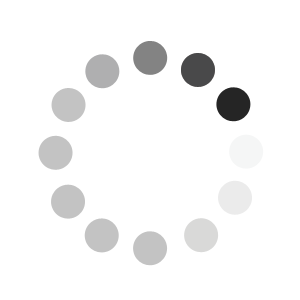
Это читают

09:14 Сегодня На Сахалине пожарные за ночь потушили два автомобиля – в Поронайске и Холмске
09:45 Сегодня Судебные приставы и энергетики навестили должников в Холмске
08:28 Сегодня На двух трассах Сахалина ввели ограничения для пассажирского транспорта
10:31 Сегодня Более 750 сахалинских и курильских дворов благоустроили за текущий год

15:39 12 Декабря Свыше 11 тысяч сахалинских долгожителей получают увеличенную выплату к пенсии
15:02 11 Декабря Жителей Южно-Сахалинска информируют о переезде абонентского отдела Газпрома на новое место
17:03 9 Декабря На Сахалине впервые в истории пройдет чемпионат России по лыжным гонкам
15:09 12 Декабря Сахалинец получил уголовное дело за то, что второй раз был задержан пьяным за рулем

10:13 19 Ноября Бережливые технологии продолжают внедрять в аэровокзале «Южно-Сахалинск»
16:02 17 Ноября ДК «Дальненский» собрал серебряных волонтеров на празднике «Золотая осень»
09:00 18 Ноября Сахалинская область занимает второе место в акции «БумБатл» среди «Малых регионов»
15:23 21 Ноября В Южно-Сахалинске с начала года ликвидировали почти 200 несанкционированных свалок
Выбор редакции
- 10:31 Сегодня Более 750 сахалинских и курильских дворов благоустроили за текущий год
- 18:12 Вчера Сахалинский Чехов-центр отметил 95-летний юбилей
- 17:04 12 Декабря В Сахалинской библиотеке прошла акция по привлечению волонтёров
- 11:22 12 Декабря В Сахалинской области наградили самых активных участников "БумБатла"
Мои острова - моё будущее

09:25 29 Ноября Студентка Алина Нурланова: На Сахалине есть все, чтобы строить здесь свое будущее
21:00 25 Ноября Скалолаз Александр Назин: На вершине чувствуешь себя свободным
11:10 15 Ноября Художница Марина Пузик: Хочу сделать Сахалин красивее
21:29 8 Ноября Сооснователь фотомастерской Александр Гайворон: Никто не покажет Сахалин лучше сахалинца
Опрос
Уходящий 2025 год лучше 2024-го для вас?





